안녕하세요, 돌고래입니다. 오늘은 유튜브 자동 자막 끄기 기능에 대해서 알아보겠습니다. 유튜브 동영상을 보다 보면 하단에 자막이 띄워져 있는 것을 보신 적이 있으실 겁니다.
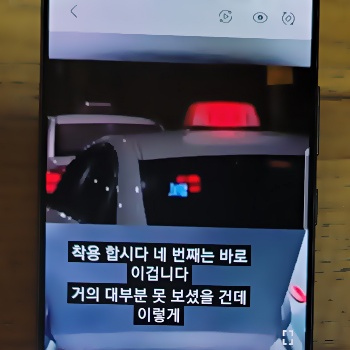
이 자막은 CC라고 하며, 유튜버들이 자체적으로 넣어서 만든 것이 아닌 유튜브의 인공지능에 의해서 자동으로 나오는 자막입니다. 그렇기 때문에 시청자가 마음대로 표시하거나 없애는 것이 가능한데요.
하지만 모바일 유튜브의 경우 PC와 다르게 모든 동영상의 자막을 끄는 기능을 지원하고 있지 않습니다. 그래서 조금 특이한 방법을 이용해 주셔야 하는데요. 내용이 조금 복잡할 수 있으니 처음 해보시는 분들은 천천히 따라 해 보시기 바랍니다.
유튜브 자동 자막 끄기 (모바일)
모바일 유튜브 앱에서 자동 자막을 끄는 방법은 크게 5단계로 나누는 것이 가능합니다.
- 크롬(Chrome) 앱에서 유튜브 검색하기
- 유튜브 홈페이지 새 탭 모드로 띄우기
- 새 탭으로 설정된 유튜브 들어가기
- 유튜브 홈페이지 데스크톱 모드로 변경하기
- 항상 자막 표시 기능 끄기
1. 크롬(Chrome) 앱에서 유튜브 검색하기
1.1 우선 안드로이드 스마트폰에 설치된 [크롬(Chrome)] 앱에 들어가 줍니다.
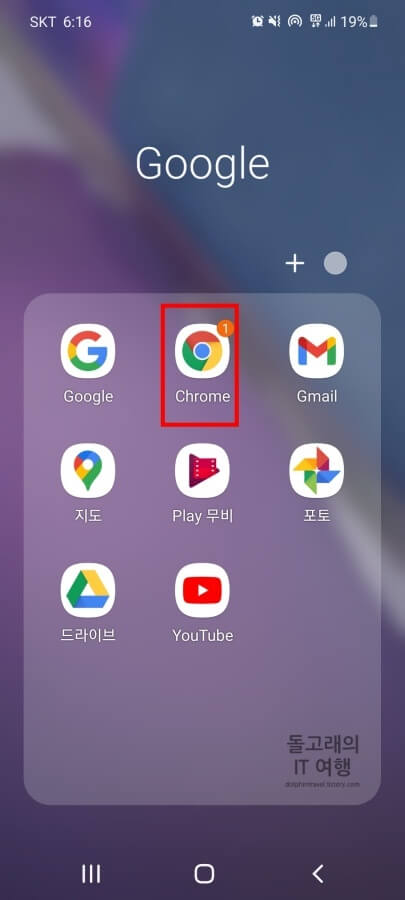
1.2 그리고 검색 창에 [유튜브]라는 문구를 그대로 검색해 주세요.
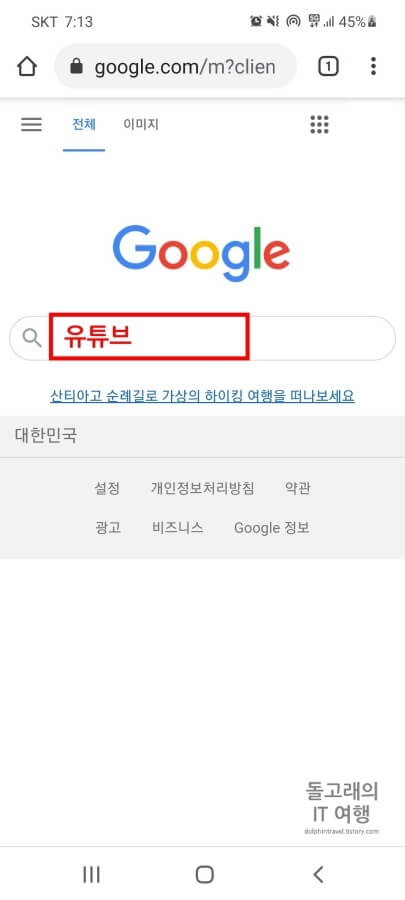
2. 유튜브 홈페이지 새 탭 모드로 띄우기
2.1 다음으로 유튜브 [홈페이지 이름]을 2초 정도 길게 눌러 줍니다.
만약 여기서 짧게 눌러서 유튜브에 바로 들어가시게 되면 앱으로 실행되기 때문에 진행이 불가능하니 꼭 길게 눌러 주시기 바랍니다.
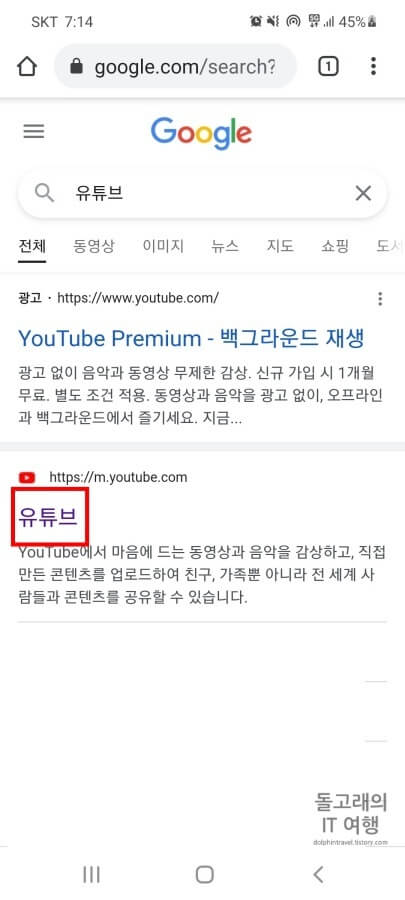
2.2 그러면 팝업 창이 하나 나오게 되는데 여기서 [새 탭에서 열기] 항목을 선택해 줍니다.
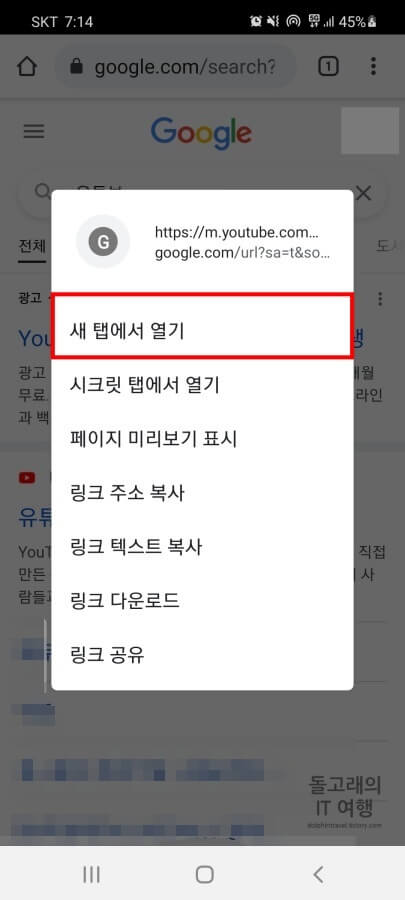
3. 새 탭으로 설정된 유튜브 들어가기
3.1 새 탭으로 띄워진 유튜브 홈페이지에 들어가기 위해 우측 상단의 [네모 모양] 버튼을 눌러 줍니다.
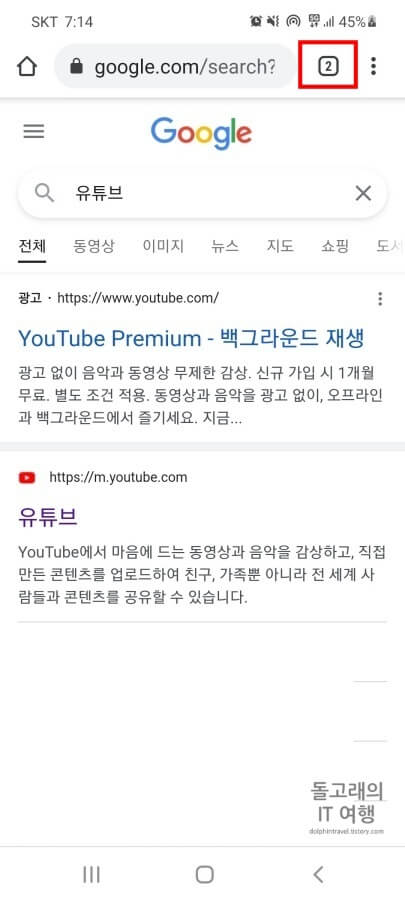
3.2 그러면 아래처럼 새 탭으로 된 창들이 모두 보이실 건데요. 이 중에서 [홈-YouTube] 탭을 선택해 주시면 됩니다.
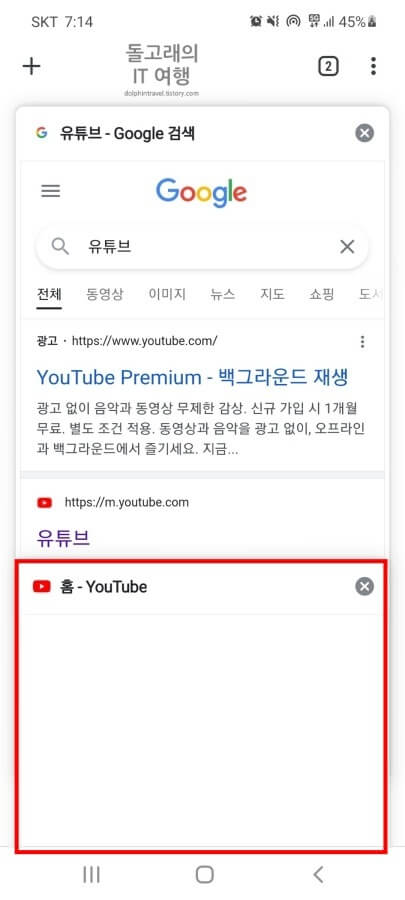
4. 유튜브 홈페이지 데스크톱 모드로 변경하기
4.1 아래처럼 유튜브 홈페이지에 들어오신 분들은 화면 오른쪽 위에 위치한 [점 3개] 아이콘을 터치해 줍니다.
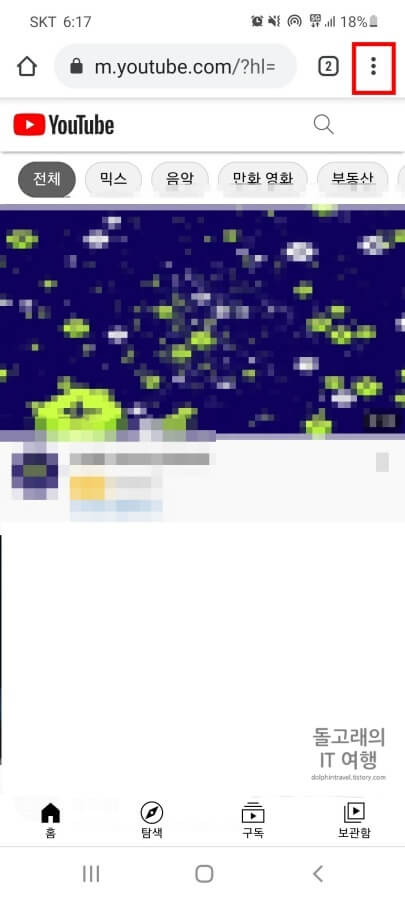
4.2 그리고 열리는 팝업 창에서 [데스크톱 사이트] 항목을 눌러 주시면 모든 설정이 완료됩니다.
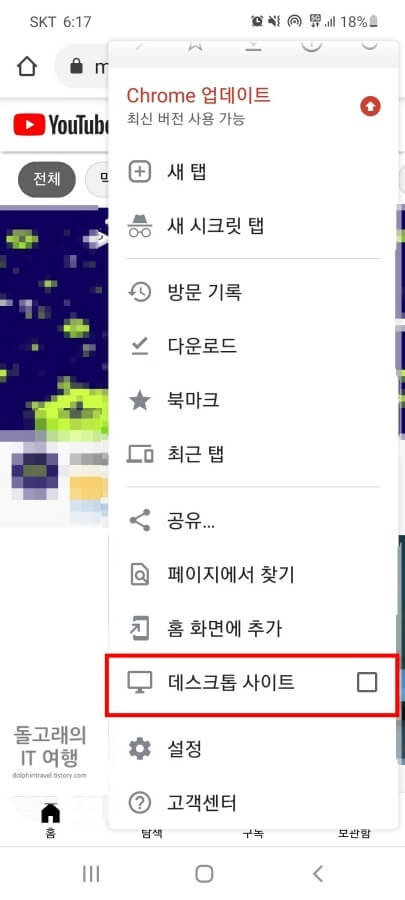
5. 항상 자막 표시 기능 끄기
5.1 유튜브 PC 버전의 왼쪽 위에 있는 [줄 3개] 아이콘을 눌러 줍니다.
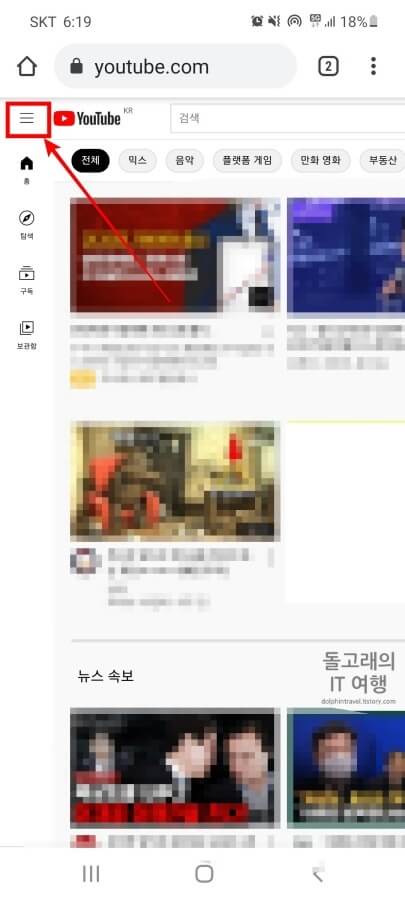
5.2 그러면 왼쪽에서 서랍이 열리게 되는데요. 여기서 화면을 아래로 조금 내려주신 후 [설정(톱니바퀴)] 탭을 선택해 줍니다.
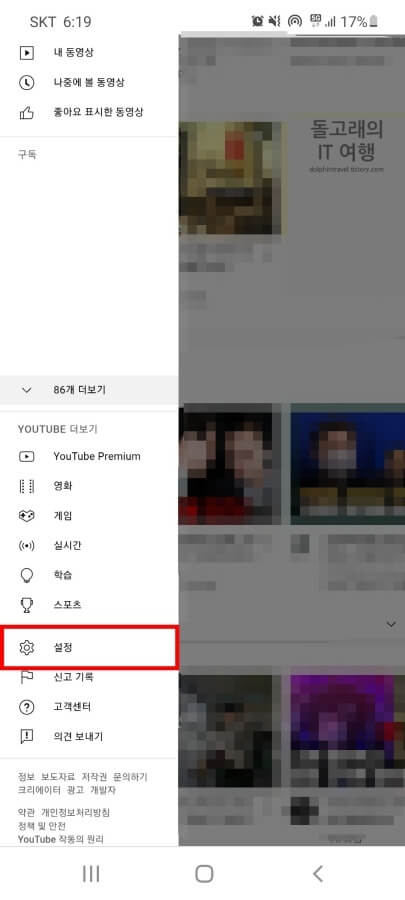
5.3 다음으로 좌측의 메뉴 바에서 [재생 및 실적] 메뉴에 들어가 줍니다.
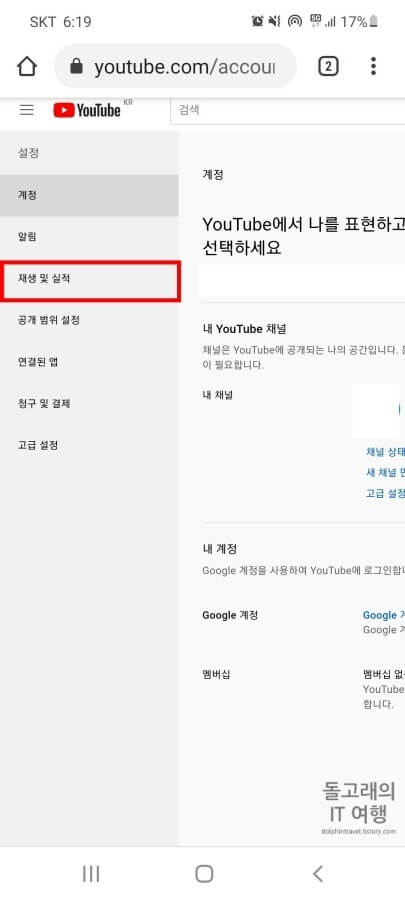
5.4 마지막으로 [항상 자막 표시] 항목을 눌러서 체크 표시를 해제해 주시면 모든 설정이 완료됩니다.
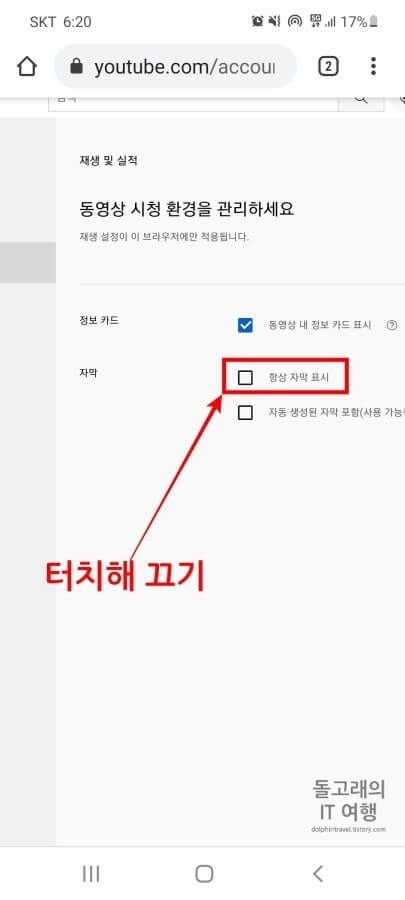
이제 유튜브 영상을 재생하시면 자동 자막이 나오지 않는 것을 보실 수 있을 겁니다.
유튜브 개별 동영상 자막 끄기
혹시 궁금해하실 분들을 위해서 각 동영상별로 자막을 끄는 방법도 간단하게 설명드리겠습니다.
- 일단 자막을 끄고 싶은 [영상]을 하나 재생해 줍니다.
- 그리고 화면의 [빈 공간]을 가볍게 터치해 주세요.
- 마지막으로 오른쪽 위에 있는 [CC] 버튼을 누르시면 자막이 꺼지게 됩니다.
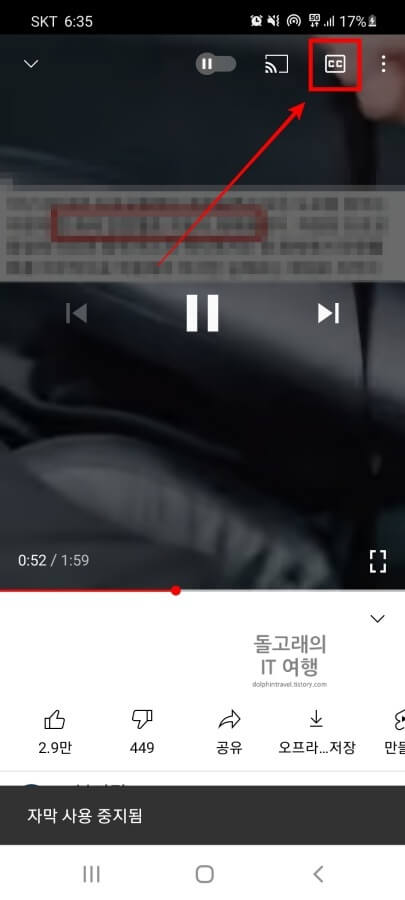
PC 버전에서 끄는 방법
추가적으로 PC 버전에서 끄는 방법을 설명드리겠습니다. 위에서 설명드린 방법과 거의 동일하기 때문에 쉽게 따라 하실 수 있을 겁니다.
PC 버전에서 유튜브 자동 자막 끄기 (모든 영상)
- 먼저 유튜브 홈페이지에 들어가 줍니다.
- 좌측 [설정] 탭 클릭합니다.
- [재생 및 실적] 탭 선택해 줍니다.
- [항상 자막 표시] 항목의 체크 표시를 해제하시면 됩니다.
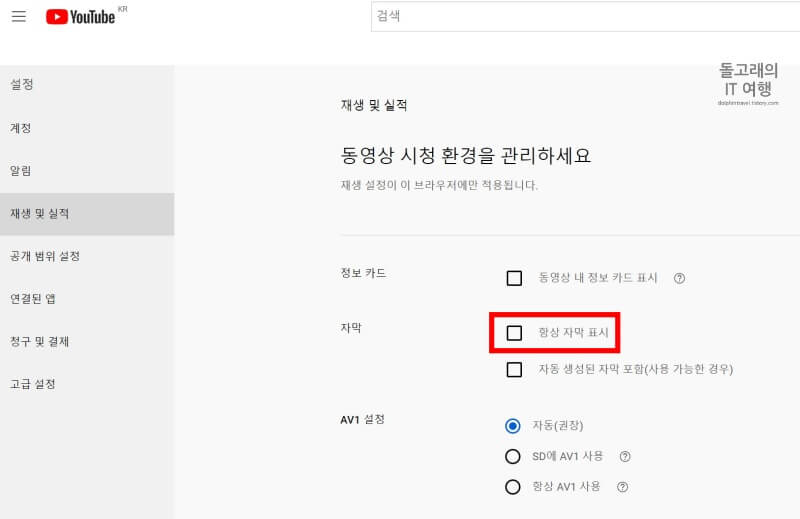
유튜브 PC 버전 개별 동영상 자막 끄는 법
- 먼저 자막을 꺼야 하는 영상을 재생합니다.
- 우측 하단에 제가 [빨간 상자]로 표시한 자막 버튼을 누르시면 됩니다.
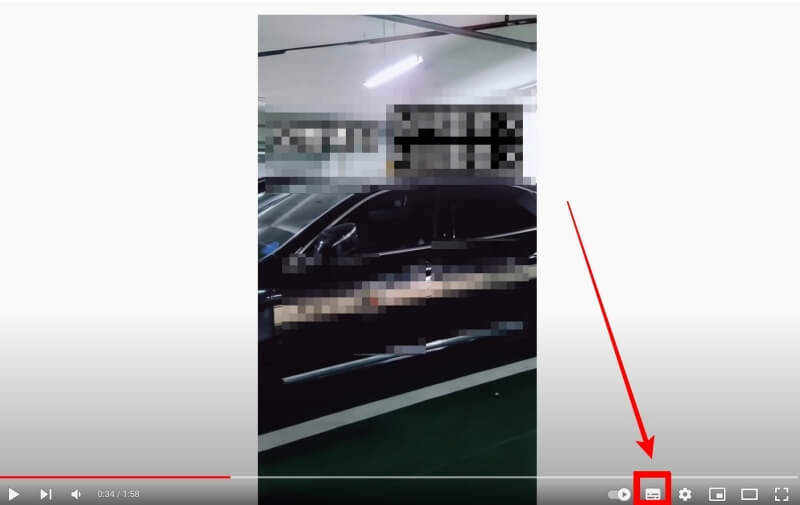
마무리 및 요약
지금까지 유튜브 자동 자막 끄기 기능에 대해서 알아보았습니다. 많은 분들이 궁금해하시는 모바일을 기준으로 설명드렸는데요. 모든 영상의 자막을 끄는 기능은 앱에서는 아직 지원하지 않아서 이런 식으로 크롬이라는 외부 어플을 이용해 주셔야 합니다.
PC 버전에서만 해당 기능을 지원한다는 것이 조금 아쉬운데요. 유튜브 앱에서도 따로 설정할 수 있는 기능을 만들면 좋을 거 같습니다.







